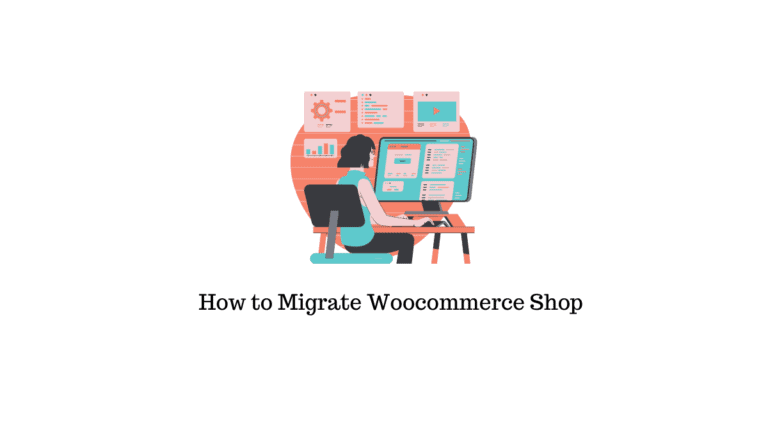Dernière mise à jour – 2 mai 2023
L’édition de photos est une chose courante que vous rencontrerez en tant que propriétaire de site Web, qu’il s’agisse d’un blog ou d’une boutique de commerce électronique. Supprimer l’arrière-plan d’une image est l’une des exigences courantes que vous pourriez rencontrer et est en fait facile à faire.
Voyons comment supprimer facilement l’arrière-plan d’une image à l’aide de Canva dans ce guide rapide.
Accédez au site Web de Canva et cliquez sur Télécharger pour télécharger une image personnalisée sur laquelle travailler.

Téléchargez l’image dans laquelle vous souhaitez supprimer l’arrière-plan. Une fois téléchargé, vous obtiendrez l’option « Modifier la photo » dans le coin inférieur gauche de l’image.
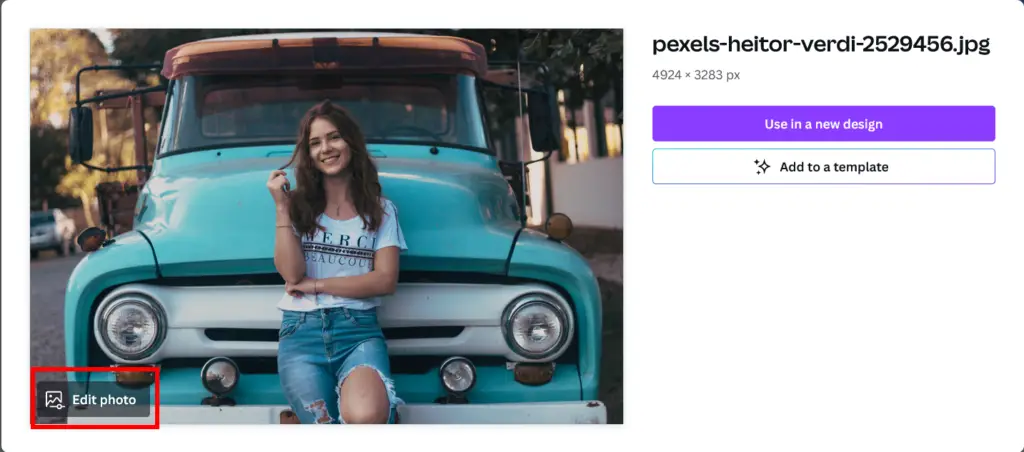
Cliquez sur Modifier la photo et vous serez redirigé vers l’éditeur de photos dédié de Canva.
Éditeur d’images Canva
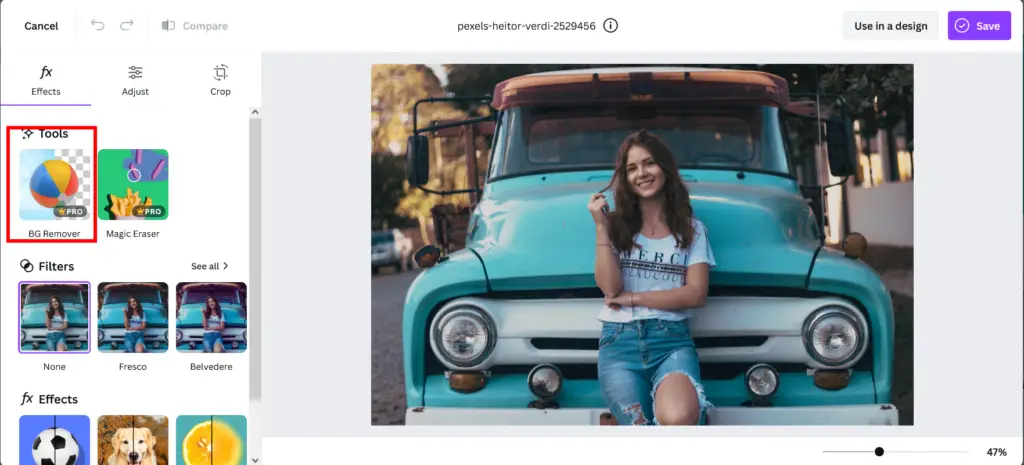
Ici, vous pouvez voir l’outil de suppression d’arrière-plan. Cliquez dessus et cela fonctionnera pour supprimer l’arrière-plan. En quelques secondes, vous verrez que l’arrière-plan de l’image est supprimé.
Outil de suppression d’arrière-plan Canva
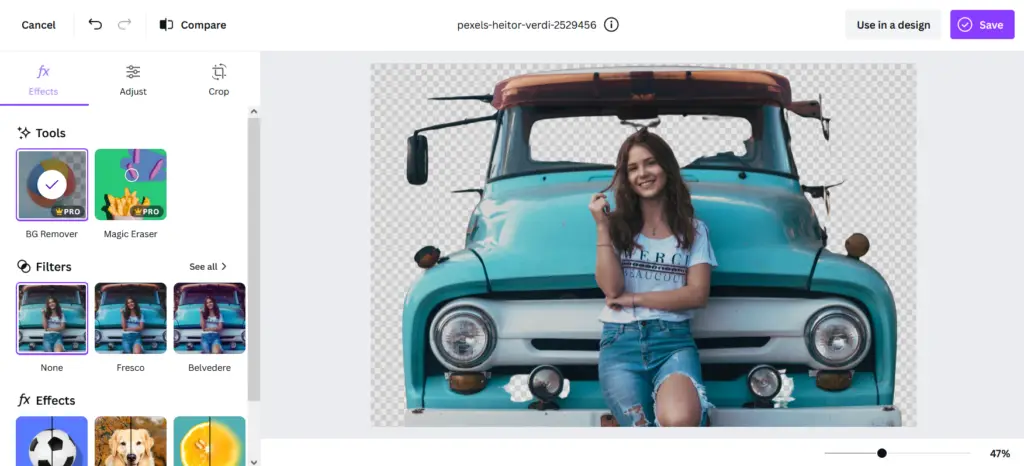
Vous pouvez maintenant utiliser l’image dans un dessin ou enregistrer l’image telle quelle. C’est l’un des nombreux outils utiles de Canva qui en fait un excellent outil d’édition d’images, même pour les débutants.
Si vous avez des questions ou des suggestions, faites-le nous savoir dans les commentaires.